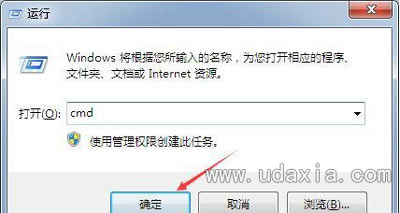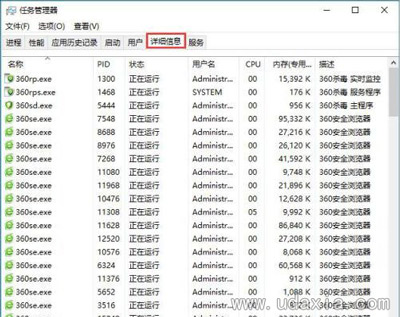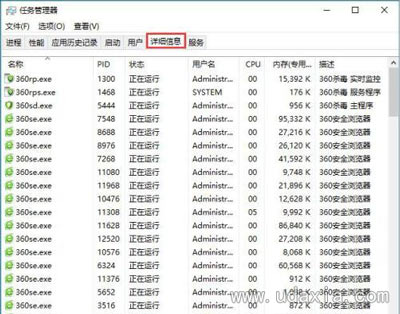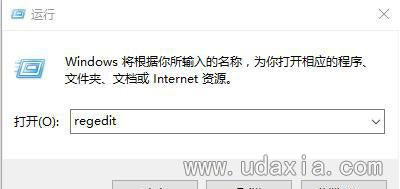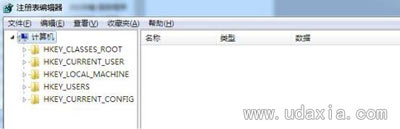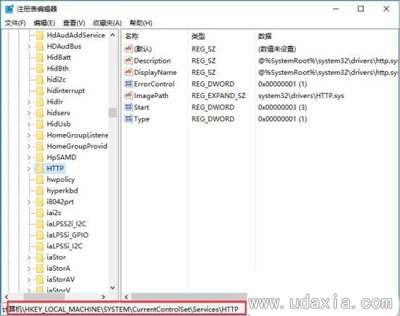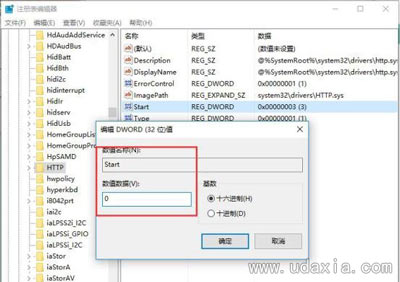电脑浏览网页时出现80端口被占用如何解决
使用电脑看网页的时候偶尔会出现80端口被占用的情况,那么怎么解决这个问题呢?上网时提示电脑80端口被占用如何修复?本文将为大家介绍电脑80端口被占用后的解决方法。
方法一:
1、使用电脑快捷组合建Win+R打开快速运行,在运行窗口中输入“cmd”命令点击回车确定调出管理员命令提示符,如下图所示:
2、调出提示符后,接着输入“netstat -ano”。注意“netstat”和“-ano”之间有空格,然后点击回车确定,如下图所示:
3、点击回车后,显示出一大段文字,找到 “本地地址” 为 0.0.0.0:80 的一行,在行的最后我们会看到 PID为“4”。记住次PID;如下图所示:
方法二:
1、打开任务管理器,接着选中详细信息,如下图所示:
2、接着在详细信息一栏,我们可以看到第二列就是PID,向下拖动,找到PID为“4”的程序。会发现是 system 程序占用了80端口。单击右键是无法结束的;如下图所示:
注:出现占用无法结束的情况下,我们需要使用注册表编辑器将其关闭。
3、在电脑桌面使用快捷组合键Win+R打开快速运行,在窗口中输入“regedit”命令后点击回车确定调出注册表编辑器,如下图所示:
4、调出注册表编辑器后,依次展开至
HKEY_LOCAL_MACHINE/SYSTEM/CurrentControlSet/Services/HTTP,如下图所示:
5、接着在选中HTTP,选中之后,我们就会看到右边有一个Strart文件,然后双击,将其数据值修改为“0”,如下图所示:
其他网络常见问题解决:
Win7浏览器怎么才能屏蔽广告网页以及网页游戏的弹出
百度云怎么提高下载速度?百度云会员共享账号大全分享
Win10浏览器设置TP-LINK路由器提示此功能暂未开放
相关文章
- 电脑版剪映怎么调整视频尺寸大小?
- 电脑美图秀秀怎么把模糊的照片变清晰?
- 剪映Windows专业电脑版媒体丢失怎么办?
- 电脑微信截图快捷键不能用了怎么办?(3种方法)
- 电脑版剪映怎么把文字转换成语音?
- 哔哩哔哩怎么保存完整视频到电脑?
- 剪映电脑版怎么音频分离?剪映电脑版音频分离设置方法
- 电脑虚拟机怎么打开?怎样启动电脑上的虚拟机?
- 电脑清理垃圾的软件哪个好用?电脑清理垃圾的软件介绍
- 电脑版微信怎么扫描二维码?电脑版微信扫描二维码方法
- VMware虚拟机安装Win11提示这台电脑当前不满足Windows11系统要求怎么办
- 怎么把电脑文件传到虚拟机的2种方法
- 电脑pdf阅读器哪个好用?免费好用pdf阅读软件分享给你!
- 腾讯电脑管家如何设置显示系统监测悬浮窗?
- 电脑版美图秀秀怎么改照片大小kb?
- 新买的电脑Win10中自带的office软件不是免费的吗,为什么还要激活?
相关推荐
-
猿编程客户端 V3.38.0 电脑版

猿编程客户端是一款针对小学阶段的学生开发的少儿编程软件,该软件通过有趣的教学方式让小学生理解编程并产生兴趣。从此编程不再是大学生才学习的技能,现在很多小学或者幼儿园都开始提倡学习编程,不但可以提高孩子的逻辑思维,还可以学习一技之长。
-
剪映专业版 V4.1.0.10000 最新版

剪映专业版是一款功能多样的视频剪辑工具。剪映专业版支持多种格式的视频文件,拥有各类特效、滤镜、花字、转场等功能,用户可以一键轻松的添加。剪映专业版还支持视频轨 音频轨编辑功能,还能识别语音生成字幕,满足用户不同的创作需求。
-
网易CC直播 V3.22.35 电脑版

网易CC直播是一款永久免费的直播软件,网易CC直播提供游戏直播,视频,赛事直播等,支持各种网络三线合一,不卡顿,高清流畅。感兴趣的小伙伴快来系统部落下载吧!
-
360文件夹 V1.0.0.1090 最新版

360文件夹是一款专业的电脑文件夹管理软件,支持添加书签,快速访问常用文件夹, 根据工作需要,灵活管理常用文件,收藏常用文件到书签,一键到达指定位置。轻松管理电脑内的各种文件,轻松整理,支持移动、查看、重命名、复制等多种功能,让文件管理更轻松。
-
腾讯会议 V3.16.4.409 官方电脑版

腾讯会议电脑版是一款云视频会议软件,具备简单易用、高清流畅、安全可靠的会议协作体验,提供一站式云会议解决方案,满足企业远程沟通的线上会议需求,支持手机 平板 PC多设备端,共享高清桌面,让您随时随地高效开会,全方位满足不同场景下的会议需求。
-
极速PDF阅读器 V3.0.0.3013 电脑版

极速PDF阅读器是一款功能强大的PDF阅读器,该软件具备体积小、启动速度快,占用内存少等特点,是满足您所有PDF需求的工具,具有丰富的功能并提供高质量的PDF体验。有需要的小伙伴赶紧下载体验吧。